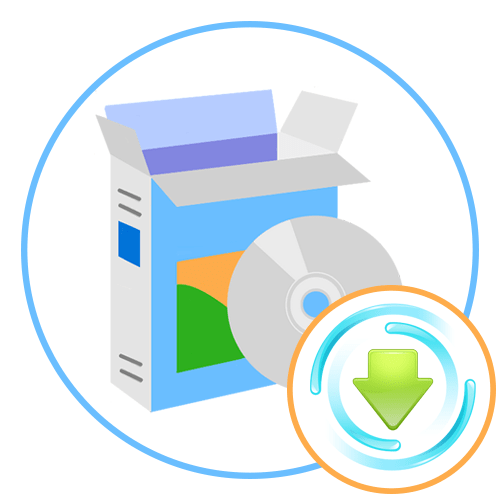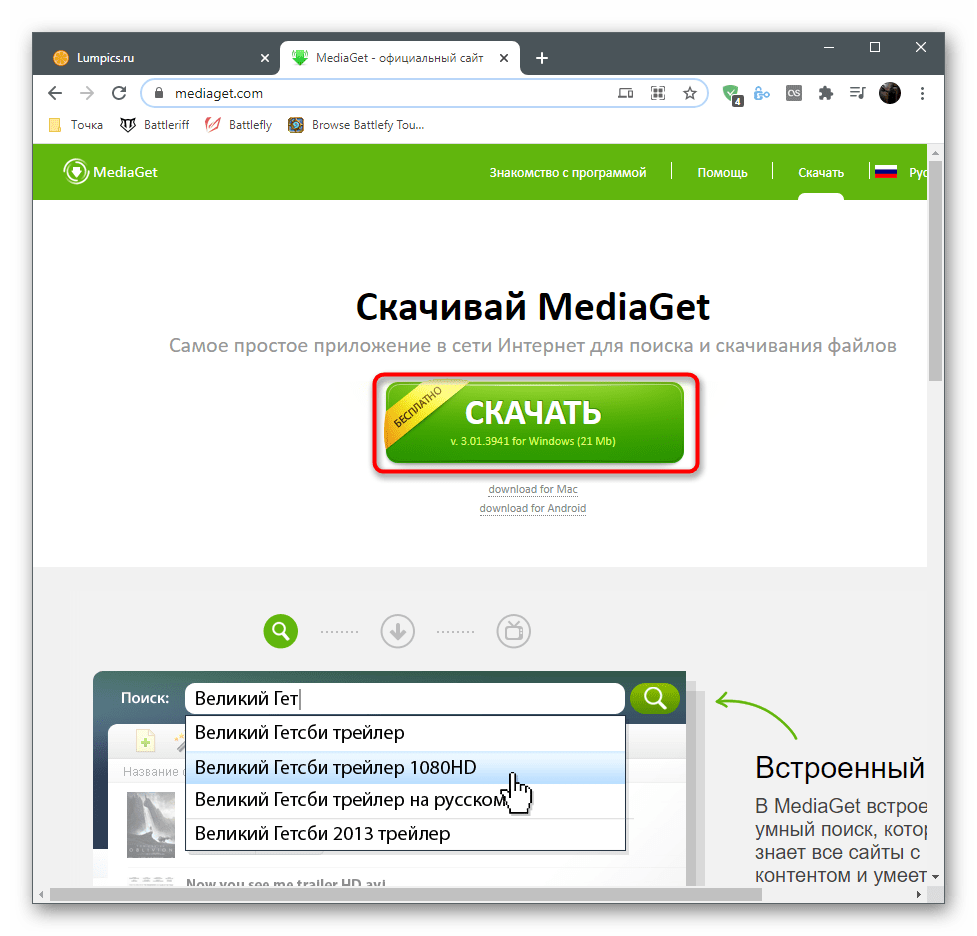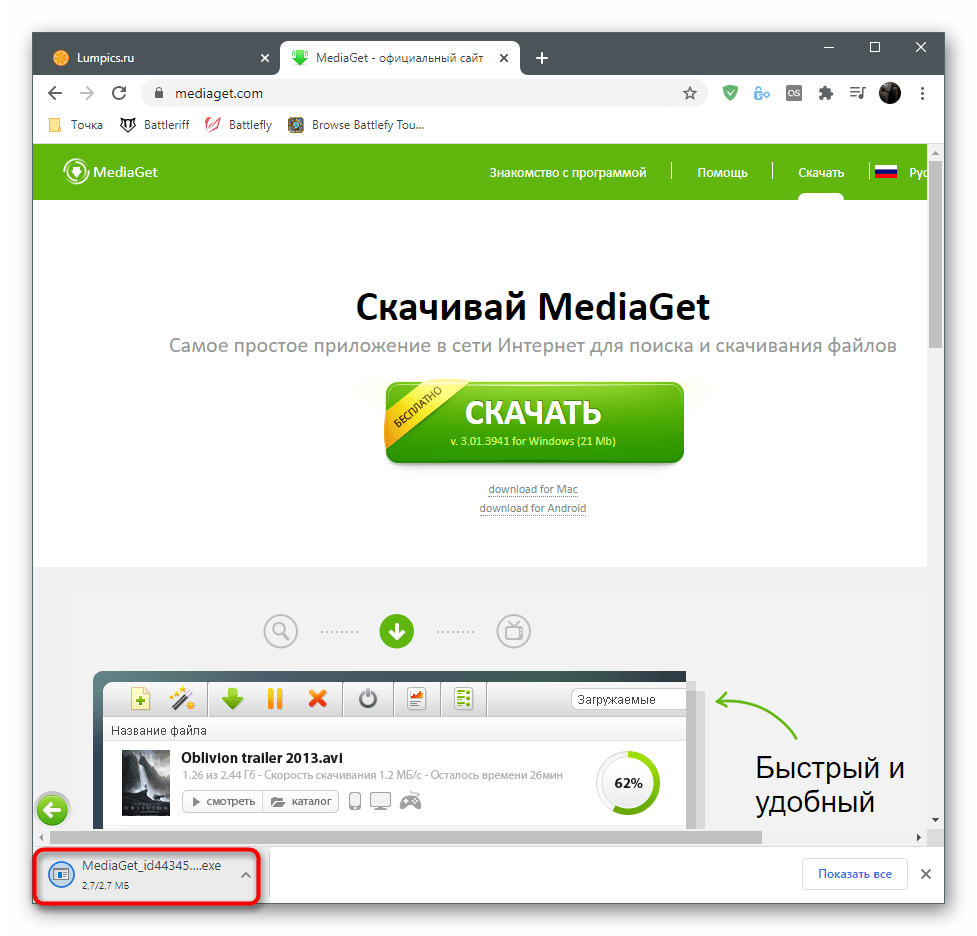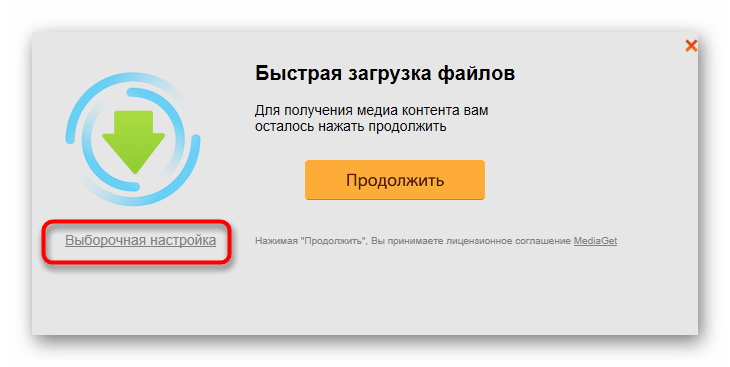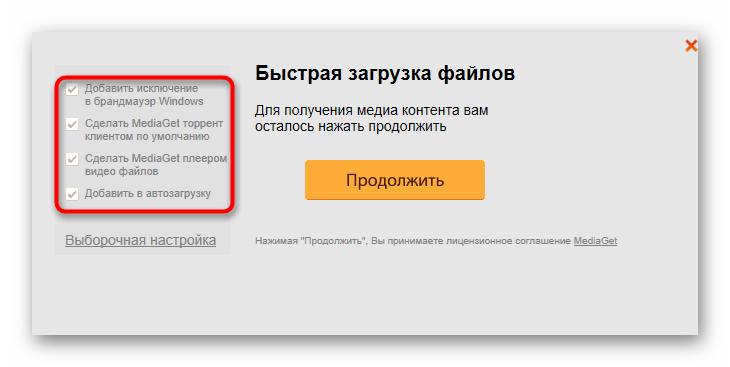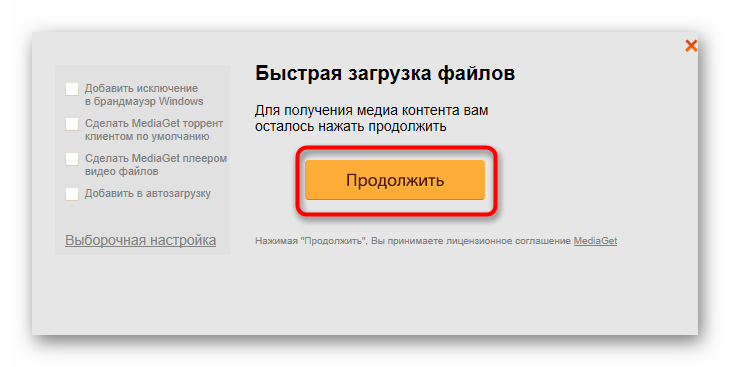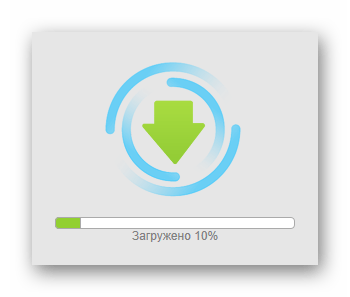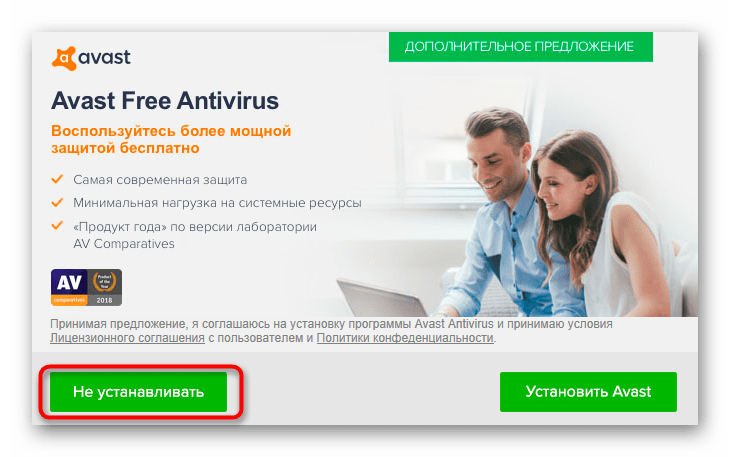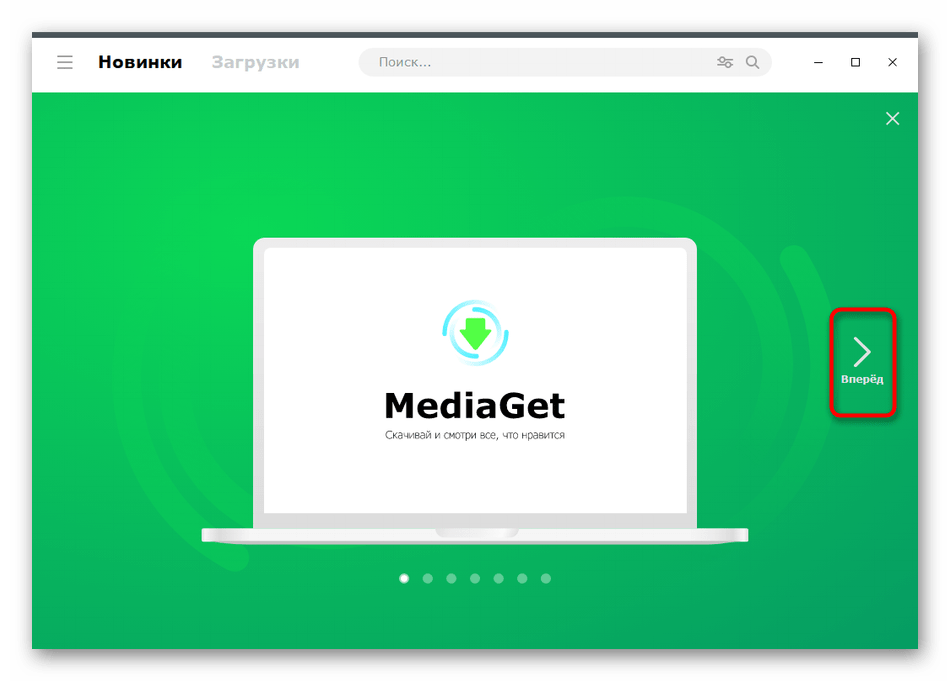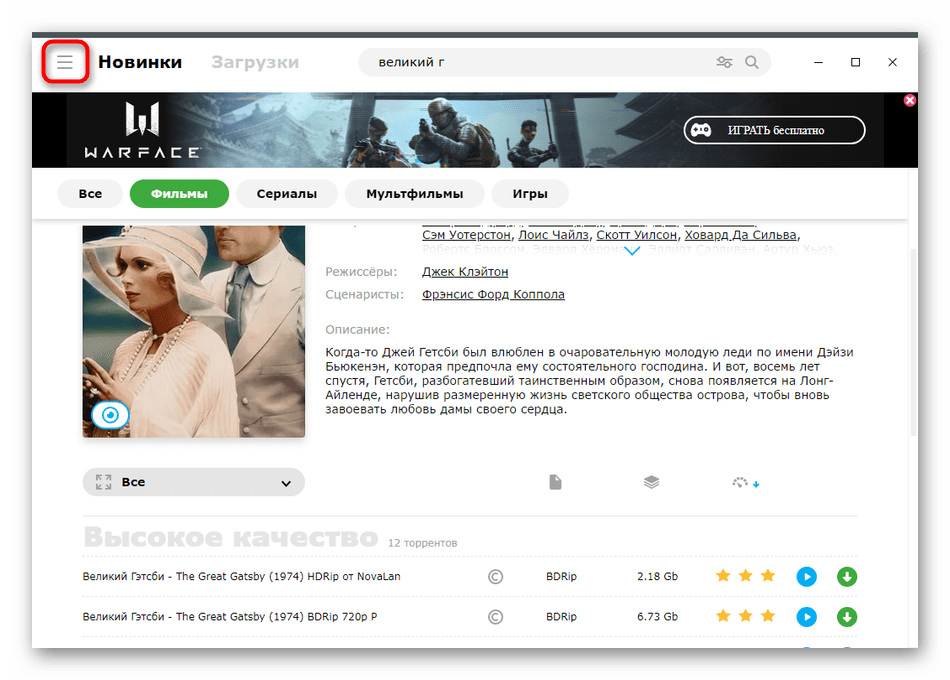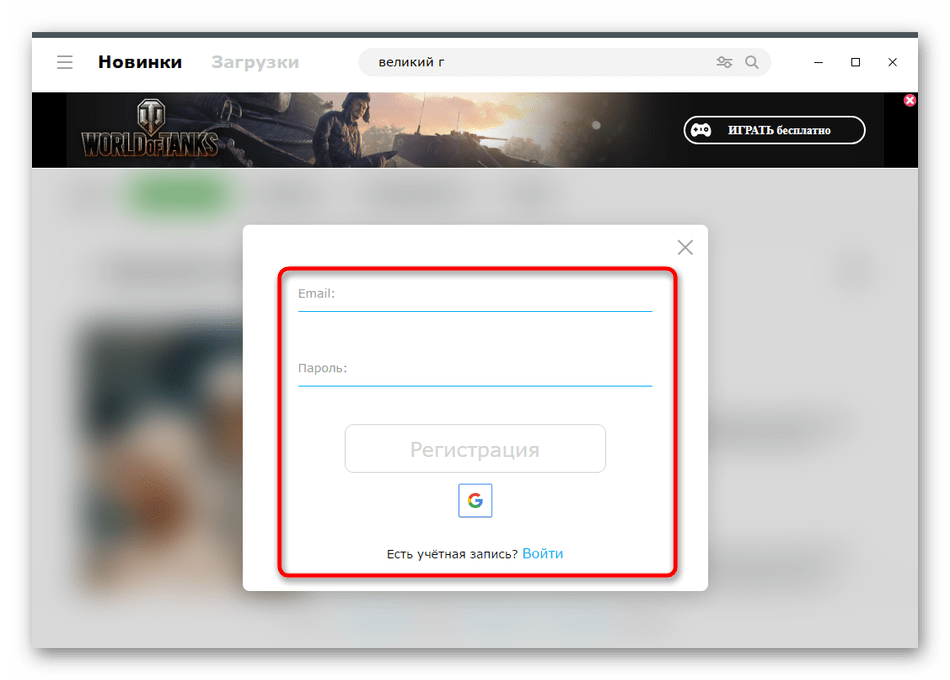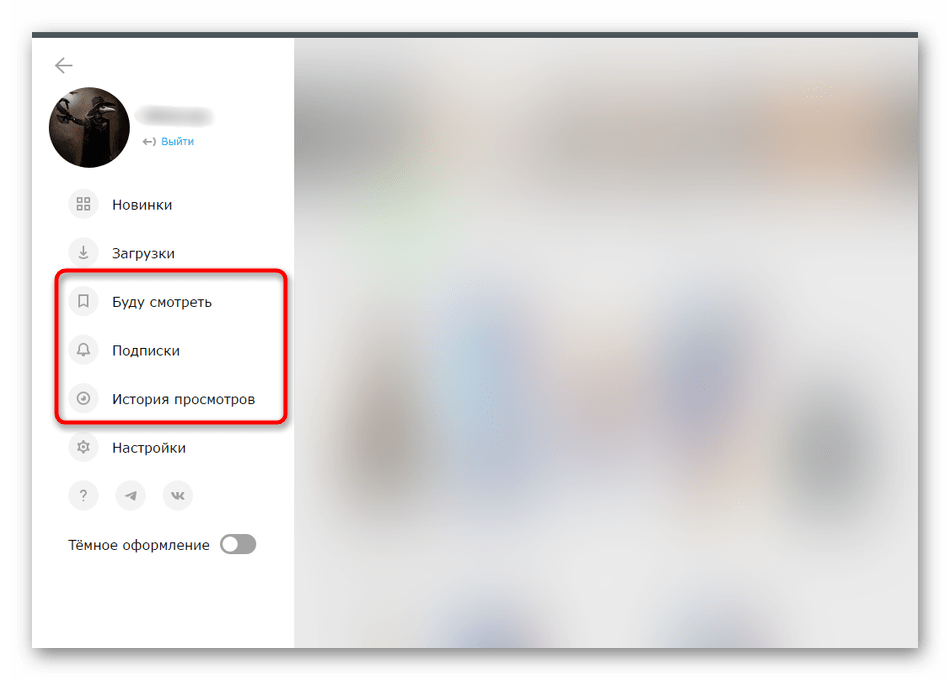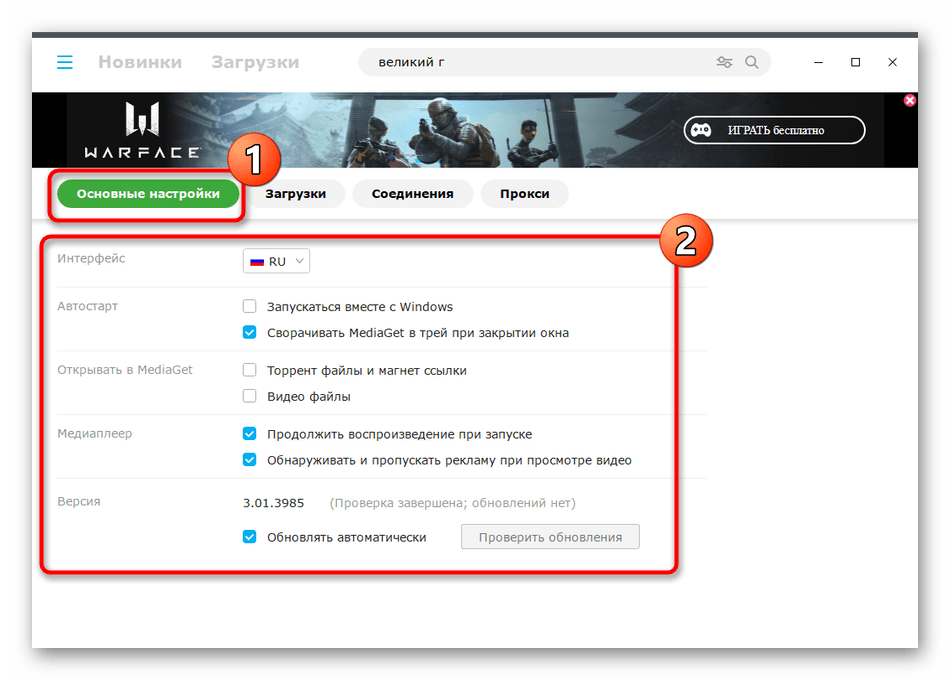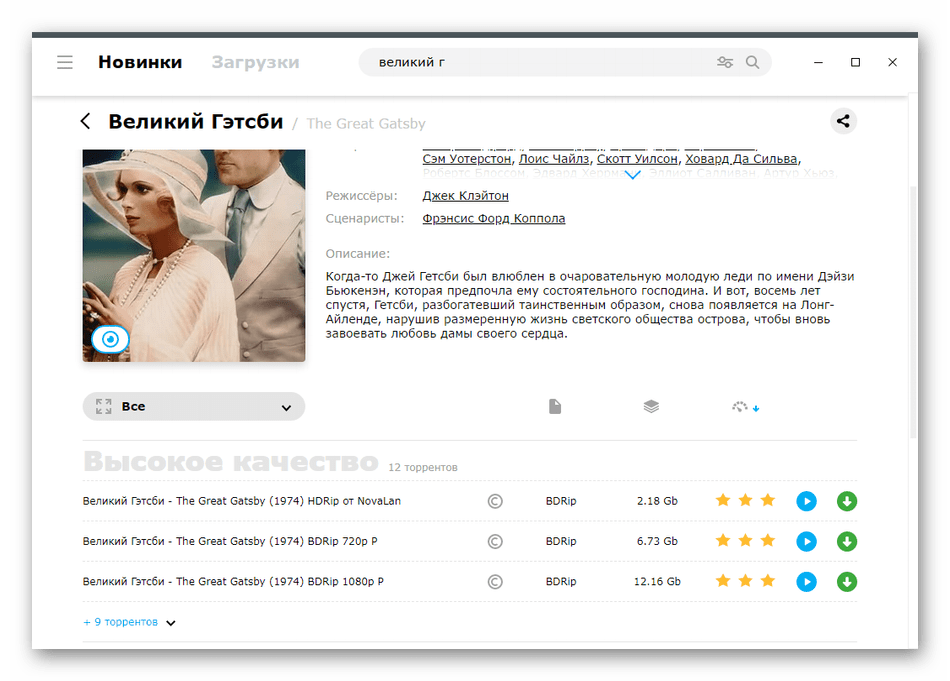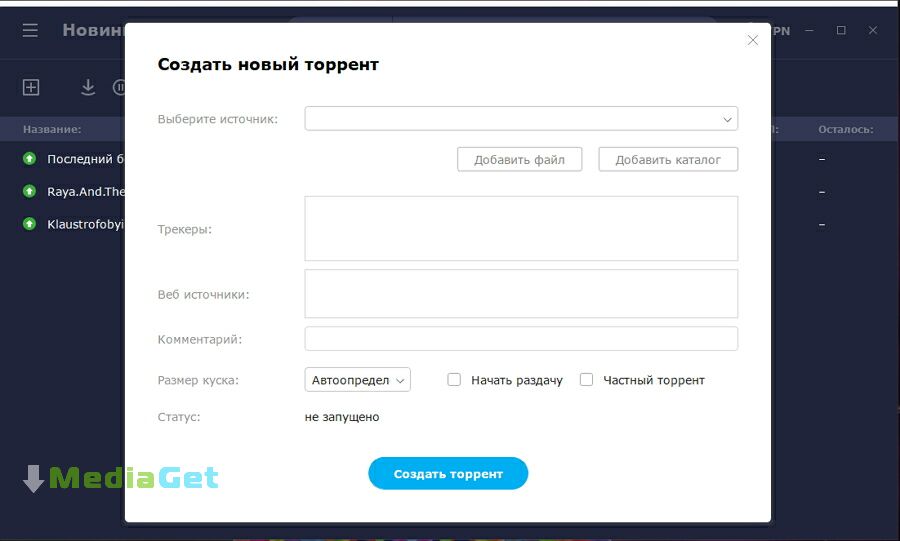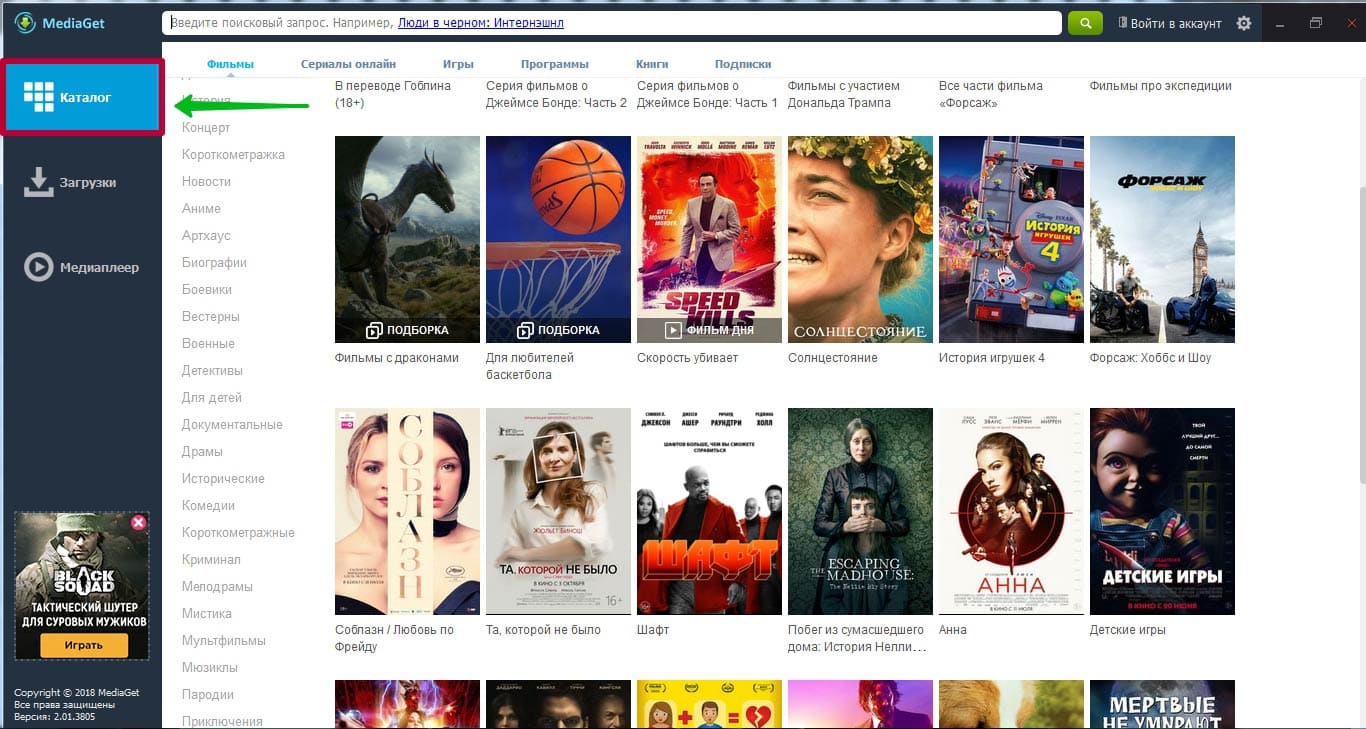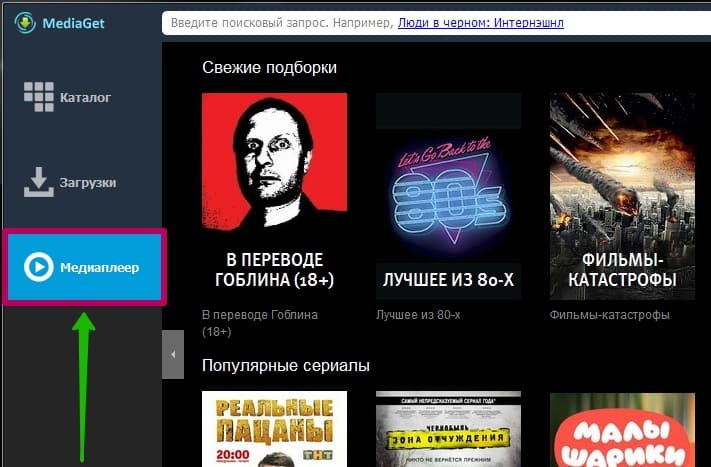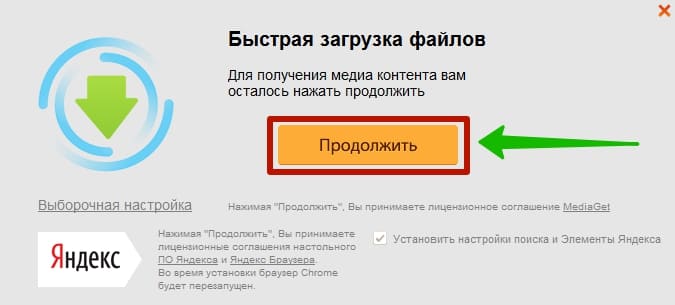Данная инструкция поможет вам установить MediaGet на компьютер (быстро и бесплатно), последнюю его версию, скачанную с сайта разработчика.
* Инструкция на примере версии для Windows.
** Вы можете установить MediaGet на Windows 10, 8, 7 или XP, но, так как процесс установки программы на этих операционных системах имеет мало отличий, он будет показан на примере Windows 10.
Шаг 1
Скачайте MediaGet с главной страницы нашего сайта.
Шаг 2
Запустите скачанный инсталлятор. Откроется окно настройки установки, щелкните в нем на «выборочную настройку».
* Если ваш антивирус вдруг заблокировал установку, прочтите это.
Здесь стоят 4 галочки, вы можете снять любую, кроме первой, а можете ничего и не снимать. Сейчас объясним подробнее, за что они отвечают.
Первая – «Добавить исключение в брандмауэр Windows» сделает так, чтобы ваш брандмауэр не блокировал трафик «Медиа Гет», и он мог качать файлы. Не снимайте ее, иначе программа не сможет ничего скачивать.
Вторая делает MediaGet торрент-клиентом по умолчанию – это значит, что все торрент-файлы теперь будут открываться в нем, если дважды щелкнуть по ним левой кнопкой мыши.
Третья галочка сделает так, чтобы всё видео на вашем компьютере по умолчанию воспроизводилось во встроенном плеере «Медиа Джет».
А четвертая добавит программу в автозагрузку Windows, чтобы она автоматически запускалась сразу после загрузки операционной системы.
В нижнем блоке предлагается установить программы партнеров разработчиков. Обычно это новый браузер Яндекс (тот, который с технологией Protect), еще бывает предлагается антивирус.
Это полезные и безопасные программы для вашего компьютера, но устанавливать их или нет, решать только вам.
Чтобы запустить установку MediaGet, нажмите на кнопку «Продолжить».
Шаг 3
Больше делать ничего не нужно, за несколько секунд компоненты MediaGet будут загружены.
И он автоматически запустится.
В трее появится его значок, наведя курсор на который, можно посмотреть текущую скорость скачивания файлов (если в этот момент что-то качается).
Надеемся, у вас получилось установить MediaGet (бесплатно и на русском языке), но если все-таки возникли какие-то проблемы с установкой, читайте инструкцию.
Содержание
- Шаг 1: Поиск и загрузка инсталлятора
- Шаг 2: Установка клиента
- Шаг 3: Первый запуск
- Шаг 4: Регистрация и основные настройки
- Шаг 5: Взаимодействие с MediaGet
- Вопросы и ответы
Шаг 1: Поиск и загрузка инсталлятора
Программа MediaGet распространяется бесплатно, поэтому для ее скачивания приоритетным станет использование официального сайта. Так вы обезопасите себя от заражения компьютера вирусами и будете уверены в том, что загрузили полностью рабочую сборку. Единственная сложность в этом случае — найти этот сайт, а не подделку, если вы используете поисковик.
Скачать MediaGet
- Откройте официальный сайт и, после отображения его содержимого, щелкните по кнопке «Скачать».
- Загрузка установщика начнется сразу же. После скачивания нажмите по данному файлу, чтобы запустить его.
Шаг 2: Установка клиента
Теперь можно приступать к установке программы на свой ПК. Это осуществляется стандартным образом, но понадобится знать некоторые нюансы и не спешить переходить к следующим шагам, подтверждая тем самым внесение изменений в ОС и установку дополнительного ПО.
- Откройте меню «Выборочная настройка» для определения и настройки всех изменений, которые вносятся в операционную систему после инсталляции MediaGet.
- В появившемся списке отметьте галочками те пункты, которые посчитаете нужным. Обязательно добавьте программу в исключения брандмауэра, а все остальные параметры выбирайте лишь по своему желанию.
- По готовности нажмите «Продолжить» для перехода далее.
- Для установки необходимо соединение с интернетом, поскольку инсталлятор загружает недостающие файлы. Это займет не много времени.
- При отображении партнерского предложения об установке антивируса нажмите «Не устанавливать», если не желаете добавлять дополнительное ПО на свой компьютер. В противном случае подтвердите инсталляцию.
Шаг 3: Первый запуск
Когда установка MediaGet успешно завершена, ее окно откроется автоматически. Вам предстоит выполнить всего несколько простых шагов, разобравшись с основными принципами взаимодействия с данным софтом.
- При появлении окна «Оповещение безопасности Windows» разрешите доступ MediaGet через брандмауэр Windows, если это не произошло автоматически.
- В окне программы появится небольшая форма с подсказками о том, как она работает. Нажимайте кнопку «Вперед», чтобы листать слайды и получить всю необходимую информацию.
- После прочтения всей информации кликните по «Понятно», чтобы закрыть подсказки и начать управление софтом.
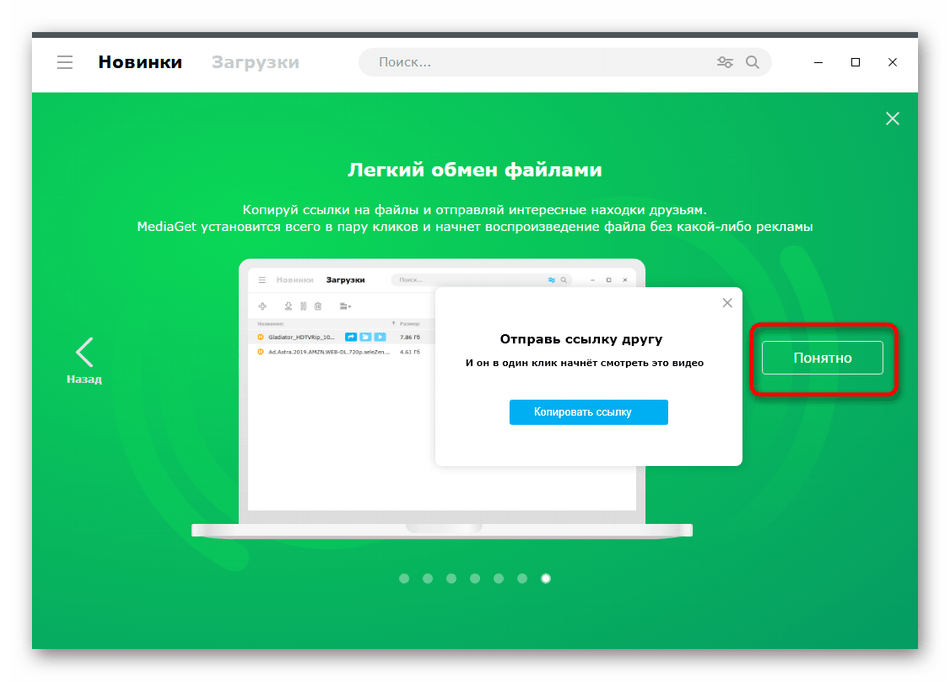
Шаг 4: Регистрация и основные настройки
После первого запуска МедиаГет можно создать личный профиль и выполнить основные настройки. Аккаунт позволит сохранять фильмы, игры или программы в списке желаемого, а также добавляет функцию «Будут смотреть» для ожидающих кинопремьер.
- Откройте меню программы, щелкнув по значку с тремя горизонтальными линиями слева.
- Сразу войдите при помощи существующего Google-аккаунта или пройдите регистрацию.
- Введите желаемые email и пароль. После подтверждения профиля вернитесь к главному меню и выполните авторизацию.
- Теперь в этом меню появилось три новых раздела: «Буду смотреть», «Подписки» и «История просмотров», что значительно расширяет общую функциональность клиента.
- Следом перейдите в раздел «Настройки» и на вкладке с основными параметрами решите, хотите ли вы автоматически запускать MediaGet, на каком языке должен быть интерфейс и есть ли предпочтения по использованию встроенного медиаплеера.
- На вкладке «Загрузки» вы найдете ограничители по скорости и отдачи и сможете указать каталог закачек, куда хотите помещать все скачанные файлы. Кстати, его можно импортировать из другого торрент-клиента, чтобы произвести синхронизацию и докачать файлы, если такие есть.
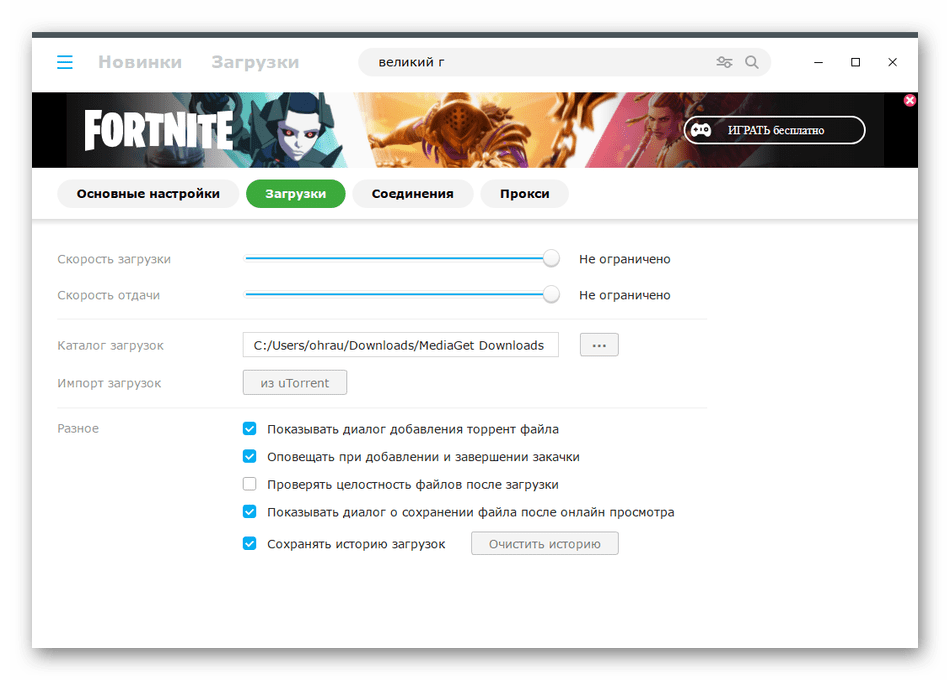
MediaGet — универсальный и в своем роде уникальный торрент-клиент, позволяющий загружать разный контент без использования для этого трекеров. Для поиска необходимых файлов в нем есть встроенная библиотека, которая имеет свои преимущества. Например, в ней есть подборки фильмов или лучших игр на случай, когда хочется подобрать что-то новое для себя. Детально о том, как взаимодействовать с программой, рассказано в двух других статьях на нашем сайте по следующим ссылкам.
Подробнее: Скачивание через программу MediaGet игр / фильмов
На всякий случай оставим ссылки и на другие материалы, связанные с решением часто встречающихся проблем, которые могут появиться даже сразу после установки программы. Особое внимание обратите на руководство по увеличению скорости загрузки, если текущий показатель вас не устраивает.
Подробнее:
Не идет загрузка файлов в MediaGet
Можно ли увеличить скорость загрузки в MediaGet
Исправление ошибки 32 в MediaGet
Если вдруг оказалось, что вы больше не желаете использовать данное приложение на своем ПК, можно без труда удалить его как стандартной функцией операционной системы, так и вспомогательными средства от сторонних разработчиков.
Подробнее: Полное удаление MediaGet с компьютера
Еще статьи по данной теме:
Помогла ли Вам статья?

Размер: 4 Мб
Разработчик: MediGet
Версия ОС: Windows 10 (Виндовс 10), Windows 11
Языки: Русский язык, Английский язык
Скачать MediaGet для Windows 10 / 11
Кому и зачем нужна программа
Скачать MediaGet на Windows 10 стоит каждому, кто хочет легко находить и скачивать файлы из интернета. Данная программа буквально идеально подходит для этого, совмещая в себе множество полезных функций. Она не только скачивает файлы по торрент ссылкам. Эта программа имеет собственный каталог с широкими возможностями сортировки файлов по жанрам, популярности, алфавиту. Все файлы в считанные минуты скачиваются с проверенных торрент-трекеров, проходят проверку на наличие вирусов и могут воспроизводиться непосредственно в программе ещё до завершения процесса скачивания.
Авторизоваться в софте можно при помощи аккаунта в одной из социальных сетей. Таким же образом вы можете поделиться ссылкой на интересную находку с друзьями. Доступны возможности и простого копирования прямой ссылки, которую можно отправить личным сообщением или по электронной почте.
Версия программы Медиа Гет для 10-й и 11 версии Windows имеет ряд дополнительных функций.
- Интеллектуальный поиск, подсказывающий варианты нужного файла при вводе в строку поиска.
- Расширенные настройки встроенных функций, рассчитанные на работу продвинутого пользователя.
- Поиск необходимого файла по всем доступным трекерам, включая закрытые. Программа имеет возможность обходить блокировки ресурсов.
- Можно воспользоваться программой торрент-клиента для передачи файлов друзьям и знакомым. Достаточно просто перенести контент в специализированную зону и утилита автоматически создаст прямую ссылку для его скачивания.
Системные требования для установки
Чтобы скачать MediaGet на Windows 10 и 11, а затем свободно пользоваться утилитой, достаточно иметь около 100 Мб свободного места на жёстком диске, менее 2 Гб оперативной памяти и стабильное Интернет соединение.
Как пользоваться программой
Интерфейс просто поражает своей простотой и практичностью. Крупные значки очевидного назначения с надписями не дадут вам потеряться. Ненавязчивые системные подсказки и режим обучения помогут освоиться в программе.
Весь интерфейс и описания доступны на русском языке. Список трекеров так же можно фильтровать по стране и языку. Если вы измените используемый язык, то каталог доступных файлов тоже изменится.
Настройки, выставленные по умолчанию, вполне соответствуют требованиям большинства пользователей. Но вы можете их изменить в любой момент, воспользовавшись очень простым диалоговым окном, открывающимся из выпадающего меню после нажатия на шестерёнку в правом верхнем углу программы.
Добавление торрент-файлов
Программа позволяет не только скачивать файлы из доступной ей библиотеки, но и добавлять торрент-файлы вручную. Для этого следует войти в раздел «Загрузки» и нажать на первую иконку в верхнем меню. Появившееся диалоговое окно позволяет загрузить торрент-файл с вашего компьютера или вставить торрент-ссылку, взятую непосредственно из интернета.
Управление загрузками, управление трекерами
Скачав MediaGet на Windows 10 и Windows 11, вы получите уникальный функционал, который позволяет полностью контролировать процессы загрузки, раздачи и источники трафика. В настройках можно указать торрент-трекеры, с которых можно брать файлы, и настроить скорость загрузки и раздачи.
Каждый файл во вкладке «Загрузки» можно приостановить, возобновить загрузку или удалить на любом этапе процесса скачивания. Непосредственно из программы можно убрать не только запись о файле, но и все его элементы, уже сохранённые на жёстком диске или ещё скачивающиеся.
Также доступна функция загрузки по расписанию. Таким образом, вы можете сами выбрать время начала загрузки и даже запрограммировать MediaGet на выключение компьютера после завершения скачивания.
Статистика трафика
В программе предусмотрена очень полная статистика для каждого файла. Если нажать на строку с загружаемым контентом, а затем на специальную иконку в верхнем горизонтальном меню, то можно будет узнать о материале буквально всё: объём, время загрузки, количество источников, ссылку на страницу с торрент-файлом, скорость раздачи, пиры. Статистика по скорости скачивания и раздачи имеет три вариации возможного отображения и несколько вариантов по времени. Можно вывести колебания скорости передачи вплоть до одной секунды в реальном времени.
Встроенный плеер
Медиаплеер, встроенный в программу MediaGet, вполне может считаться дополнительной полезной программой, идеально интегрированной в торрент-клиент.
Сам медиаплеер имеет очень простой интерфейс с набором минимальных необходимых функций: воспроизведение, пауза, перемотка, закрепление поверх всех окон, разворачивание на полный экран. Данный плеер можно установить как используемый по умолчанию для всех хранящихся на вашем компьютере медиа файлов.
При просмотре сериалов в режиме онлайн из программы MediaGet в плеере можно выбрать разрешение воспроизводимого файла из нескольких доступных.
Как ускорить загрузку
Ускорить загрузку можно несколькими способами:
- снять ограничения по трафику в настройках программы,
- отключить выполнение других программ, расходующих Интернет-соединение.
К сожалению, не существует дополнительных утилит, которые смогли бы ускорить загрузку файлов через торрент-клиент, хотя периодически подобные программы рекламируются в сети Интернет. Однако это исключительно рекламные или даже вирусные утилиты.
Скорость загрузки определяется доступной скоростью вашего соединения и наличием достаточного количества источников для скачивания.
Плюсы торрент-клиента
Структурированный и интуитивно понятный каталог файлов позволит вам легко найти и скачать всё, что вам нужно. Вы сами можете отсортировать файлы по популярности, алфавиту или выбрать для отображения премьеры. Все виды файлов можно сортировать и по жанрам, что позволит вам найти и скачать то, чего вы ещё не видели. Весь контент проверяется антивирусом, имеет развёрнутое описание и ставится на закачку парой кликов.
При этом файлы разыскиваются по нескольким трекерам, на которых вам не нужно регистрироваться. Контент доступен к воспроизведению сразу после начала загрузки.
Вы можете самостоятельно регулировать скорость загрузку и раздачи, список трекеров, с которыми взаимодействует программа.
Авторизовавшись при помощи профиля в социальной сети, вы сможете подписаться на уведомления о выходе новых эпизодов ваших любимых сериалов и делиться через соцсети ссылками на понравившийся файл.
Все значки, надписи и изображения в программе довольно крупные. Вам не придётся их присматриваться, и вы не рискуете нажать на ненужную вам функцию по случайности.
Режим обучения и развёрнутые подсказки системы помогут разобраться со всеми функция по мере пользования программой.
Минусы
К минусам программы можно отнести два пункта.
- Некоторые антивирусы пытаются ограничить работу клиента, но эта проблема решается простым внесением программы в список исключений вашего антивируса.
- В софте присутствует реклама, но она совершенно не мешает функционалу и закрывается простым нажатием на крестик.
Как установить MediaGet на Windows 10 и 11 на 32-bit и 64-bit
Скачать MediaGet на Windows 10 можно очень просто и быстро. Можно воспользоваться программой веб-загрузчика, которая будет устанавливать элементы программы непосредственно по мере их скачивания, а можно самому скачать полный инсталлятор и запустить его вручную. В любом случае от вас потребуется только следовать инструкции и следить за тем, чтобы галочками были отмечены только те функции и дополнительные программы, которые вам необходимы.
Запускаем установочный файл.
Настройки нужные вам галочки.
По желанию можно установить другие программы.
Осуществите вход, необязательно.
Все готово для работы с Меди Гетом.
Как удалить MediaGet с Windows 10 и 11
Завершив все процессы и закрыв программу, можно приступить к её удалению. Для этого можно воспользоваться встроенным приложением (его можно найти в списке программ в меню Пуск или в папке, куда был установлен торрент-клиент) или специализированными программами для удаления приложений.
Пожалуй, две самые популярные программы — это CCleaner и Iobit Uninstall. Каждая из них оснащена дополнительным функционалом для очистки остатков удаляемых программ из всех систем компьютера. Такая очистка необходима, чтобы оставшиеся ярлыки, элементы реестра и другие записи несуществующих программ не мешали работе операционной системы.
Видео по удалению
MediaGet для Windows 10 и 11 бесплатно на русском языке
MediaGet — кросплатформенный функциональный торрент-клиент для Windows 10 с огромной встроенной базой контента.
Решив скачать последнюю версию MediaGet для для Windows 10 и 11, вы получите свободный доступ к обширному каталогу фильмов, сериалов, книг, игр, музыки, программ и т.д. на русском языке.
Скачать MediaGet для Windows 10 / 11
Официальные социальные сети:
https://t.me/mediaget_tg
https://vk.com/mediaget
Служба поддержки:
https://mediaget.com/support

MediaGet — бесплатная программа, работающая по принципу торрент-клиента и обеспечивающая скачивание файлов любого типа на высокой скорости.
Устанавливается как самостоятельное приложение либо интегрируется в виде плагина в браузеры Mozilla и Internet Explorer.
Краткая информация о программе
MediaGet — это особая разновидность BitTorrent клиента, который служит для быстрого поиска и скачивания файлов с торрент-треккеров. Безопасен и прост в использовании, позволяет сохранять конфиденциальность в сети, поддерживает работу через прокси-сервер и под VPN.
От большинства своих аналогов клиент отличается нетребовательностью к системным ресурсам и расширенным функционалом. Обладает удобным интерфейсом и гибкой системой настроек, с возможностью менять язык, список торрент-трекеров, внешний вид и другие параметры программы.
Функциональные возможности MediaGet
Программа позволяет быстро находить, скачивать и просматривать видеоконтент различного типа. Содержит собственный каталог, поделенный на категории и предназначенный для ускоренного поиска нужных файлов с их последующей загрузкой. Высокая скорость скачивания обусловлена тем, что в качестве источников используются устройства других пользователей, а не специально выделенные сервера, которые часто оказываются перегруженными.
В кратком описании каждой позиции каталога содержатся сведения о рейтинге указанного файла и его основных технических характеристиках (качество записи, размер и др.). Возможен просмотр видеозаписей в онлайн-режиме, без их предварительной загрузки.
Основной функционал программы:
- поиск и скачивание файлов с использованием каталога;
- поддержка поиска на многих популярных трекерах, включая RuTracker;
- доступ к статистике — данным о скорости скачивания файла и источнике, с которого производится загрузка;
- пользовательская настройка дизайна и функционала приложения;
- импортирование настроек из uTorrent;
- просмотр видео внутри программы с помощью встроенного проигрывателя;
- интегрирование в браузеры Mozilla и Internet Explorer в виде плагина;
- управление загрузками — их приостановка и возобновление, задание дополнительных действий.
При скачивании файлов можно настраивать расписание загрузок и отправку уведомлений о их состоянии, предусмотрена возможность также отключать питание компьютера по завершении скачивания.
Mediaget (медиа гет, медиа джет) – бесплатная программа (торрент-клиент) на русском языке, которая предназначена для скачивания игр, фильмов, сериалов, программного обеспечения на компьютер с ОС Windows 10 множества других файлов на компьютер.
Весь контент аккуратно распределен по категориям, но также можно воспользоваться и поиском нужных файлов.
Основная фишка программы в том, что скачивать можно без утомительных регистраций (и смс :)) с разных торрент-трекеров. Медиа Гет просто собирает свою базу файлов и бесплатно предоставляет ссылки вам.
К примеру, вы хотите скачать фильм или сериал. Здесь присутствует функция предварительного просмотра – можете сразу определиться подходит вам видео или нет.
Интерфейс программы очень прост и в ней смогут разобраться все: от маленьких детей до людей старшего возраста 🙂
Второй фишкой Медиа Джета является то, что в нем встроен медиаплеер, который позволяет смотреть фильмы и сериалы сразу после начала скачивания. Для этого необходимо нажать на синюю кнопку Play напротив видеофайла.
После просмотра фильма или сериала, вы сможете удалить файлы и закачки, или сохранить себе на жестком диске в пару кликов.
Файлы в каталоге Медиа Гет сортируются по скорости скачивания и по звездочкам: чем выше в списке тем выше скорость.
Скачать Медиа Гет
Итак, мы скачали программу и после этого нужно ее, собственно, установить. Запускаем установочный файл с расширением .exe, указываем место на жестком диске (обычно диск C).
Затем жмем Далее, попутно снимая галочки с установки дополнительных компонентов.
Все, установка Медиа Джет завершена. После этого откроется окно с инструкциями по работе с программой. Для эффективной работе в Mediaget рекомендуем с ними ознакомиться.
Преимущества
- Бесплатно на русском языке (+ еще 13 других).
- Без регистрации, без смс, без вирусов, минимум рекламы.
- Медиа Гет предоставляет полную информацию о скачиваемом файле.
- Если у вас на ПК завалялись torrent файлы – можете перетянуть в окно Mediaget и скачать их через нее.
- Функция Скачать по расписанию запустит загрузку в любое удобное вам время.
- В Медиаплеере присутствует возможность выбрать аудиодоржку с дубляжом, субтитры, скорость воспроизведения видео.
- В сравнении с онлайн-кинотеатрами, фильмы в Mediaget в хорошем качестве и с отличным звучанием.
Недостатки
- Может зависнуть при просмотре видео в высоком разрешении.
- Иногда попадаются файлы с низкой скоростью скачивания. Как увеличить скорость скачивания в Медиа Гет?
Вы, конечно, можете скачать последнюю версию Mediaget бесплатно с официального сайта, но лучше скачайте ее без вирусов у нас 🙂 .
Установка MediaGet на Windows 10
Как скачивать фильмы через MediaGet
Системные требования
Операционная система:
- Windows XP
- Windows Vista
- Windows 7
- Windows 8
- Windows 10
Оперативная память:
- 512 МБ и более
Память на жестком диске:
- 50 МБ (для самой программы). Если планируете хранить скачанные файлы на своем компьютере – придется приобрести емкий винчестер.